U盘修复命令大全,快速解决U盘故障
分类:U盘教程 发布时间:2023-09-29 10:24:36
U盘是我们日常生活中常用的存储设备,但是由于各种原因,U盘也会出现故障。本文将介绍一些常见的U盘故障以及修复方法,帮助大家快速解决U盘故障。

电脑品牌型号:戴尔XPS 15
操作系统版本:Windows 10
软件版本:U盘修复工具v1.0
一、U盘无法识别
1、检查U盘是否插入正确,尝试重新插拔U盘。
2、在设备管理器中查看U盘是否显示为未知设备,如果是,右键点击该设备,选择更新驱动程序。

二、U盘文件损坏
1、使用磁盘检查工具扫描并修复U盘上的错误。在命令提示符中输入"chkdsk /f X:"(X为U盘盘符),等待扫描完成。
2、使用数据恢复软件,如Recuva,选择U盘作为扫描目标,尝试恢复损坏的文件。
三、U盘无法格式化
1、使用磁盘管理工具进行格式化。打开磁盘管理,找到U盘对应的磁盘,右键点击选择格式化,按照提示进行操作。
2、使用命令行进行格式化。在命令提示符中输入"format X:"(X为U盘盘符),按照提示进行格式化。
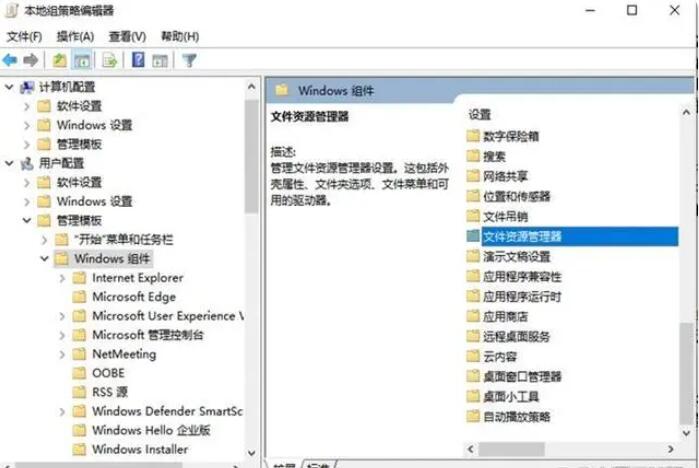
四、U盘读写速度慢
1、清理U盘中的垃圾文件。可以使用系统自带的磁盘清理工具或第三方清理工具进行清理。
2、使用U盘优化工具,如U盘启动大师,对U盘进行优化,提升读写速度。
五、U盘物理损坏
1、尝试在其他电脑上插入U盘,检查是否能够识别。如果其他电脑也无法识别,说明U盘可能存在物理损坏,需要更换U盘。
2、如果U盘还在保修期内,可以联系售后服务进行维修或更换。

结论:通过本文介绍的修复方法,我们可以快速解决U盘故障。但是在使用U盘时,我们也要注意保护好数据,定期备份重要文件,避免数据丢失。更多关于u盘的使用技巧或者常用问题解决教程,我们还可以在“系统之家官网”内查看。






 立即下载
立即下载










 魔法猪一健重装系统win10
魔法猪一健重装系统win10
 装机吧重装系统win10
装机吧重装系统win10
 系统之家一键重装
系统之家一键重装
 小白重装win10
小白重装win10
 杜特门窗管家 v1.2.31 官方版 - 专业的门窗管理工具,提升您的家居安全
杜特门窗管家 v1.2.31 官方版 - 专业的门窗管理工具,提升您的家居安全 免费下载DreamPlan(房屋设计软件) v6.80,打造梦想家园
免费下载DreamPlan(房屋设计软件) v6.80,打造梦想家园 全新升级!门窗天使 v2021官方版,保护您的家居安全
全新升级!门窗天使 v2021官方版,保护您的家居安全 创想3D家居设计 v2.0.0全新升级版,打造您的梦想家居
创想3D家居设计 v2.0.0全新升级版,打造您的梦想家居 全新升级!三维家3D云设计软件v2.2.0,打造您的梦想家园!
全新升级!三维家3D云设计软件v2.2.0,打造您的梦想家园! 全新升级!Sweet Home 3D官方版v7.0.2,打造梦想家园的室内装潢设计软件
全新升级!Sweet Home 3D官方版v7.0.2,打造梦想家园的室内装潢设计软件 优化后的标题
优化后的标题 最新版躺平设
最新版躺平设 每平每屋设计
每平每屋设计 [pCon planne
[pCon planne Ehome室内设
Ehome室内设 家居设计软件
家居设计软件 微信公众号
微信公众号

 抖音号
抖音号

 联系我们
联系我们
 常见问题
常见问题



